怎么在PS中新建空白图层?
溜溜自学 平面设计 2023-01-03 浏览:1030
大家好,我是小溜,在PS中,我们经常会需要新建空白的图层,但很多初学者都对这部分的操作不是很了解,那么为了帮助到大家,下面小溜就以实例操作来为大家进演示吧。
工具/软件
硬件型号:机械革命极光Air
系统版本:Windows7
所需软件:PS CS6
方法/步骤
第1步
将PS2017打开后,找到菜单中的图层栏
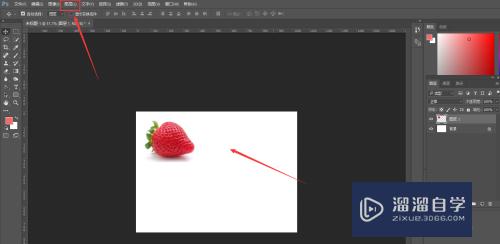
第2步
在下拉属性栏中选择新建命令
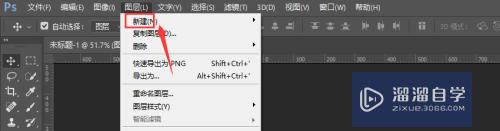
第3步
然后在右侧栏中,选择新建图层命令
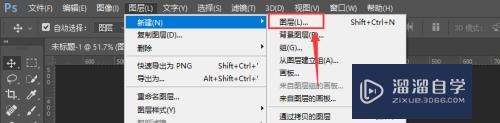
第4步
在新建面板中,更改名称,然后点击确定
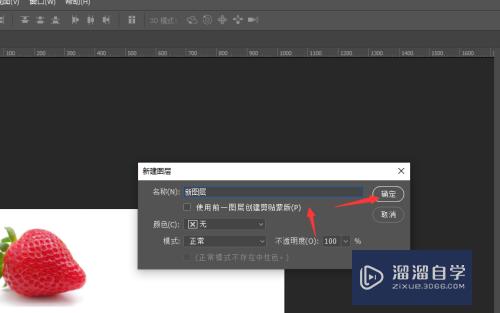
第5步
这样在图层栏中就会新建一个空白图层,如图所示,在空白图层中就可以添加修饰
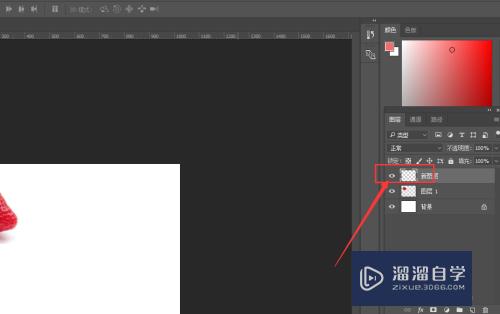
第6步
在图层栏底部有个新建命令,点击也可以直接创建空白图层
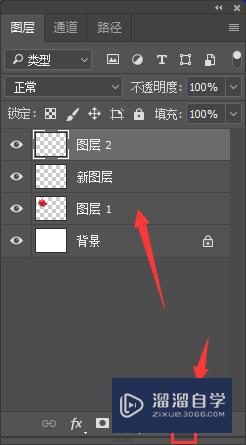
注意/提示
好了,以上就是“怎么在PS中新建空白图层?”这篇文章全部内容了,小编已经全部分享给大家了,还不会的小伙伴们多看几次哦!最后,希望小编今天分享的文章能帮助到各位小伙伴。如果大家想更深入了解PS那么点击这里了解学习更多课程。
相关文章
距结束 05 天 23 : 23 : 51
距结束 01 天 11 : 23 : 51
首页






